
.png)
ビズメイツ独自で開発されたアプリの使用方法についても紹介しますよ!
ビズメイツのオンライン英会話のレッスンを検討しているけれど、用意する端末やアプリについて次のような疑問を持たれている方もいると思います。
◆ PCを持っていないけれど、スマホでレッスンを受けられるの?
◆ レッスンは何のアプリを使って受けるの?
本記事では、ビズメイツのレッスンを受けたいけれど、用意するものが分からない方に向けて記事を書いています。
結論からお伝えします。
ビズメイツでレッスンを受ける方法
◆ パソコンがおすすめですが、スマホやタブレットでレッスンを受けることも可能です。
◆ レッスンは、Skypeかビズメイツが独自で用意しているMyStageのどちらかが利用できます。
スマホやタブレットでレッスンを受ける場合、画面が小さい所がデメリットになります。
可能な限りPCを用意してレッスンを受ける方法がおすすめですが、スマホやタブレットでもレッスンを受けることは十分可能です。
ビズメイツが独自で開発したMyStageやスマホ・タブレットでレッスンを受ける場合の注意事項について、順番に解説していきますね。
レッスンはSkypeとMyStageのどちらかで受講可能
ビズメイツは、これまで独自アプリがなかったので、Skypeを利用してのレッスンしか選択肢がありませんでした。
2021年5月に独自アプリのMyStageが利用可能となりました。
今は、SkypeとMyStageのどちらかを選択して、レッスンを受けることが可能となっています。
MyStageの良い所
Skypeを普段から使っている人にとって、Skypeでレッスンを受けることは難しくありません。
しかし、初めてSkypeを使う場合は、インストールやアカウント設定などが必要となります。
その為、レッスンを始める時の準備が面倒でした。
また、テキストは公式サイトからダウンロードする必要でした。
レッスン時には、Skypeの画面とテキストを自分で並べて表示させる必要がありました。
それを解消させる方法として、ビズメイツ独自のMyStageをリリースしています。
MyStageは、Skypeのようなインストールや設定は必要ありません。
会員登録後に、すぐに使うことが出来ます。
テキスト、ビデオの画面、チャットボックスがまとめて表示されるようになっているので、Skypeのように自分で画面サイズを変更する煩わしさもありません。
今回必要になるレッスンのテキストが最初に選択できるので、便利になりました。
録音もできますよ。
利用を開始する前に、カメラやヘッドホンのチェックも行われるので、安心です。
これからオンライン英会話を始めるという人には、SkypeよりMyStageの方が使いやすいのではないかなと思います。
画面の切り替えもやりやすいので、スマホでレッスンを受ける人にもMyStageがおすすめです。
設定方法
レッスンをMyStageとSkypeのどちらで受けるかは自分で設定することが出来ます。
先ずは、ビズメイツにログインし、お客様情報設定をクリックします。
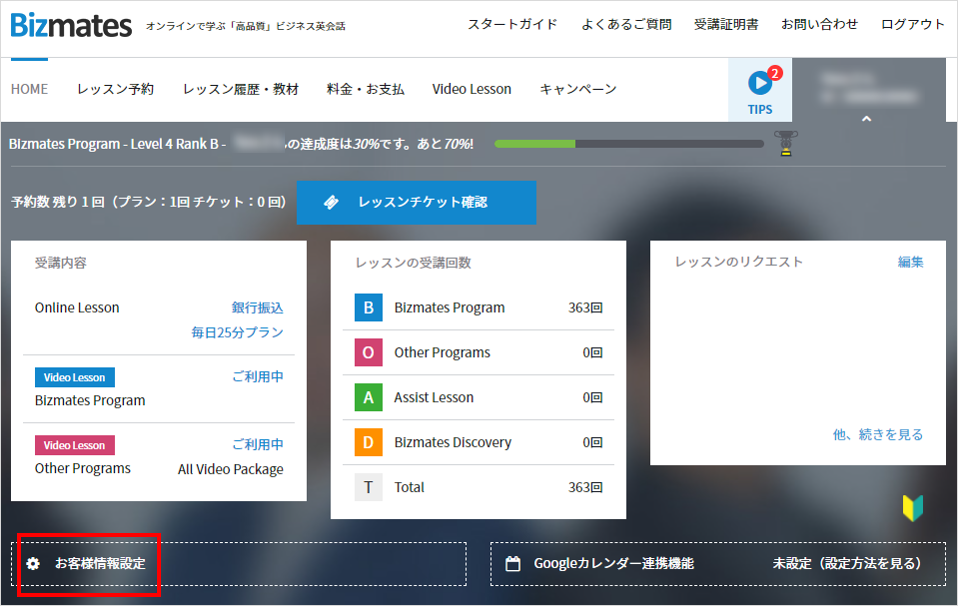
レッスン受講方法がSkypeとMyStageが選べるようになっているので、受講したい方法を選択します。
設定の変更は、何度でも行えます。
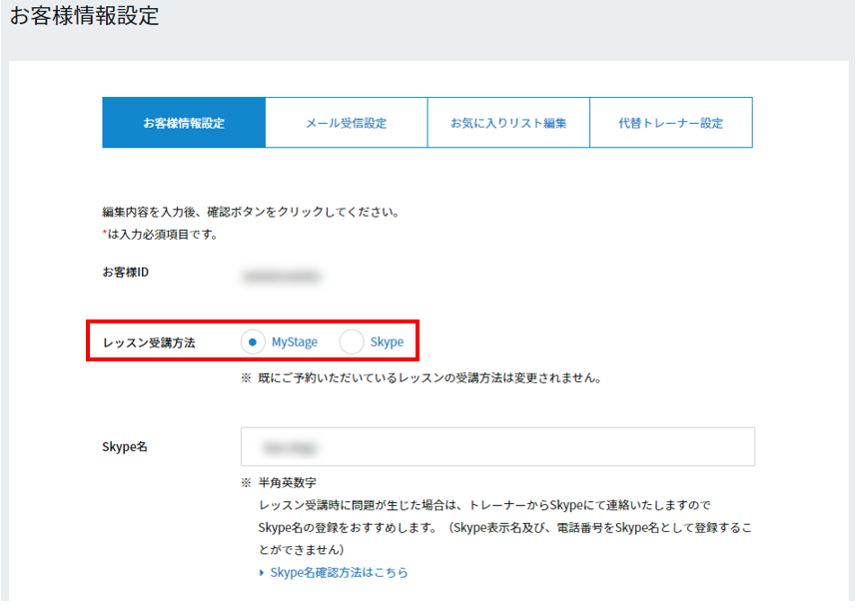
変更をしたら、忘れずに画面の一番下の確認ボタンをクリックしましょう。
変更内容が画面に表示され、送信ボタンをクリックすると変更が反映されます。
注意しないといけないのは、変更後のレッスンから有効になります。
設定を変更する前にレッスンを予約していた場合、予約済みのレッスンには変更が反映されません。
この場合は、予約をキャンセルして再度予約する必要があります。
使い方
Skypeでレッスンを受ける場合には、Skypeを起動して先生からのコールを待っていればOKでした。
MyStageを選択した場合は、自分でレッスン場所に入室して先生を待つ必要があります。
予約画面を見てみましょう。
受講方法がMyStageとなっている場合には、レッスン開始の所に「MyStageへ入室する」がクリックできるようになります。
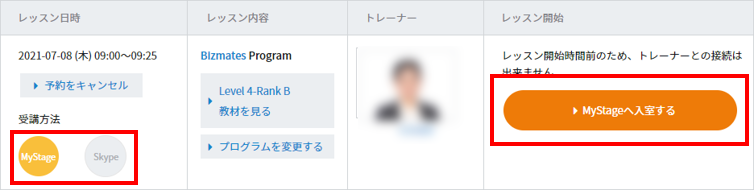
MyStageに入室すると、画面左にテキストが表示されます。
自動で今日のレッスンの場所が表示されるので便利です。
画面の右上には、先生の映像が映るエリアです。
Video Lessonの契約をしていると、レッスン前にはテキストに連弩してVideo Lessonが表示されます。
先生が入室すると自動で画面が切り替わります。
そして、画面下がチャットボックスの表示エリアになっていて、レッスン中に先生が英文を入力した場合に表示されます。
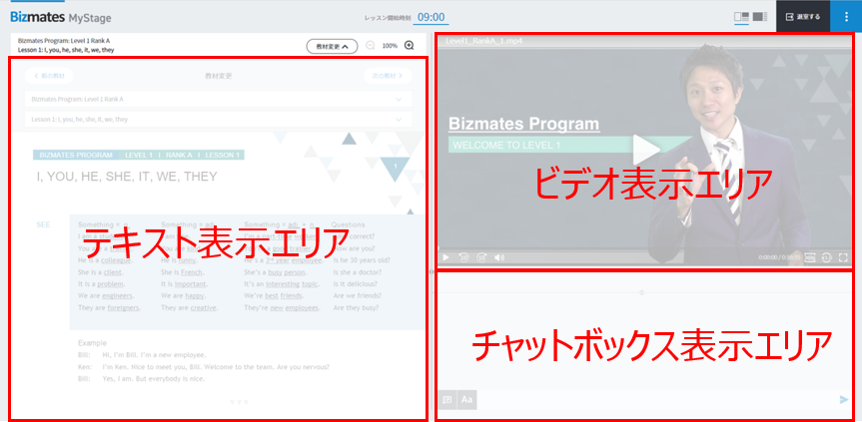
Skypeと基本機能は変わりませんね。
画面上にレッスン開始時間が表示されています。
レッスンが始まると残り時間が表示されるようになりました。
スマホで表示した場合には、ビデオ画面が上にテキストが下に表示されます。
チャットボックスは、別の画面に表示されます。
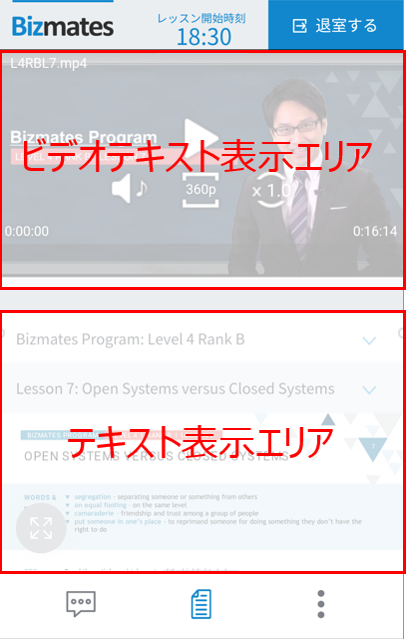
テキストだけ大きく表示したい場合には、ビデオを表示しないようにできます。
.png)
改良が必要な所
全体的に1つの画面にまとまって使いやすくなったのですが、改善して欲しいPointが2つあります。
MyStage内に表示されるテキストは、コピペが出来ない
レッスン中に分からない単語が出てきた場合、私は、その場でコピーしてネットで調べていました。
翻訳アプリだと簡単に調べられるので、レッスン中に単語をコピペすることがたまにあるのですが、それが出来なくなってしまいました。
テキストが画像扱いになっているからなのかもしれませんが、文字として扱われるようになるといいなと思いました。
指摘してもらった文章のまとめ機能が欲しい
せっかく1つのアプリとしてまとまったので、先生が指摘してくれた英文が、まとめてもらえると良いと思いました。
実際レッスンで話した内容なので、今後も自分がまた話す可能性のある大事な英文です。
教えてもらった内容が、1つになると尚良いですね。
今は、毎回Excelに教えてもらった英文を保存しています。
改善ポイントはあるものの十分使いやすいアプリになっていると思います。
特に切り替えが簡単なので、レッスンをスマホで受ける人にとっても使いやすそうです。
スマホを使ってレッスンを受ける方法

ビズメイツのレッスンは、パソコンだけでなくスマホやタブレットを利用してレッスンを受けることが可能です。
しかし、パソコンとは少し異なるので注意しておく必要があります。
テキストは印刷しておく方が良い
PCと違って画面が小さいので、先生の顔とテキストを同時に映すことが出来ません。
スマホにテキストだけ映しておくのも良いのですが、私は先生の顔を映すことをおすすめします。
言葉として英語を聞くことは一番重要です。
それだけでなく、顔の表情で話していることを読み取ることも多いと思います。
日本語だったとしても、相手の考えていることや雰囲気を表情から読み取ることがありますよね。
英語でコミュニケーションを取るということは、そういった表情や仕草も含めてコミュニケーションだと思います。
先生によっては、上手く表現してくれた時には、手で合図してくれたりします。
そういうのを見ると、テンションも上がります。
スマホの画面には、テキストではなく先生を映すことをおすすめします。
そうするとテキストが表示できなくなるので、事前にテキストは印刷が必要になります。
予習は必須
パソコンでレッスンを受けている場合には、分からない単語をその場で調べることも出来ます。
しかし、スマホの場合は、その場ですぐに調べるのは難しいです。
文字を早く入力しないといけないですし、アプリの切り替えも必要になります。
分からない単語がレッスン中もずっと分からないと、テキストの内容を理解して、先生の質問の回答や自分の意見を言うことが難しくなってしまいます。
調べるとしても、パソコンより調べるのに時間がかかってしまうので、レッスンの時間がもったいなくなってしまいます。
スマホでレッスンを受ける時は、あらかじめ予習をして内容を理解して北必要があります。
-

-
初心者におすすめ|1年かけて辿り着いたビズメイツの予習・復習法
本記事では、ビズメイツを利用した勉強方法について解説していきます。 ビズメイツのレッスンを効果的にする為には、予習と復習は欠かせません。 初心者の頃から、しっかり癖をつけると良いですよ! 私が初めて利 ...
続きを見る
イヤホンとマイクを準備する
スピーカーホンでレッスンを受けることも可能ですが、周りの雑音を拾ってしまうので、音質が悪くなってしまいます。
先生がこちらの言っていることをしっかり聞き取れないと指摘してもらうことも難しくなってしまいますよね。
スマホで受ける場合は、イヤホンとマイクを用意しましょう。
スマホに限らず、英会話のレッスンを受ける場合には、ヘッドセットを用意する方がおすすめです。
スピーカーで聞くより、しっかり聴けるので先生の言っていることも聞き取りやすいですよ。
音楽を聴くわけではないので、高品質のものは不要です。
-

-
オンライン英会話に最適なヘッドセットのポイントは?おすすめも紹介
本記事では、オンライン英会話で使うヘッドセットの選ぶポイントについて解説します。おすすめのヘッドセットも紹介しますよ! 「オンライン英会話でヘッドセットの購入を考えているけれど、どこをポイントに選んだ ...
続きを見る
接続がUSBのヘッドセットをスマホで使う場合には、変換が必要になるので注意しましょう。
WiFi環境
英会話のレッスンを受けると、データの通信量も大きくなります。
たまに携帯でレッスンを受ける程度で、契約している携帯のデータ量よりも少ないのであれば問題ありません。
しかし、スマホでレッスンを受けることを基本とするのならば、WiFiで接続できる環境を準備しましょう
ビズメイツ受講方法まとめ
ビズメイツは、SkypeとMyStageのどちらかを選択することが出来るようになりました。
Skypeを普段使われていない方は、MyStageの利用で良いと思います。
パソコンは画面が大きい利点はありますが、パソコンを持っていない人も最近は多くなっていると思います。
レッスンを受ける為だけの理由で、パソコンを購入するのは持ったいないです。
スマホやタブレットでも、レッスンを受ける環境を整えれば、十分効果があります。
レッスンを受ける時は、テキストの内容も大事です。
ビズメイツは、テキスト代等は不要ですが、内容は気になりますよね。
ビズメイツのテキストについては、こちらの記事にまとめています。
-

-
ビズメイツのレッスンはどんな教材を使う?教材の内容と感想を紹介
本記事では、ビズメイツのテキストの内容について紹介していきます。 レッスンで利用する教材のイメージができますよ。 オンライン英会話を選ぶときに、品質の高いスクールを選びたいですよね。 レッスンの品質は ...
続きを見る
ビズメイツのレビューは、こちらの記事にまとめているので参考にしてください。
-

-
英語の苦手な私がビズメイツで外資系コンサルに転職!ビズメイツの魅力を紹介
本記事では、ビジネス英会話で有名なBizmates(ビズメイツ)の評判を実際の経験を元に解説していきます。 口コミなどの客観的な評価と実際に利用して感じた感想をまとめましたので、参考にしてくださいね。 ...
続きを見る
ビズメイツ以外のオンライン英会話も検討したい方は、数あるオンライン英会話の中でビジネスにおすすめできる英会話を紹介しています。
こちらの記事を参考にしてみて下さい
-

-
【ビジネスで使いたい】初心者におすすめのオンライン英会話5選
本記事では、オンライン英会話のおすすめする理由とオンライン英会話を選び時のポイントを解説します。初心者におすすめのオンライン英会話も紹介しますよ! 英語を話したくて、オンライン英会話に興味を持つ人も多 ...
続きを見る
まずは、無料の体験レッスンを受けてみましょう




